DirectSOFT使用手册
DirectSoft 入门手册说明书
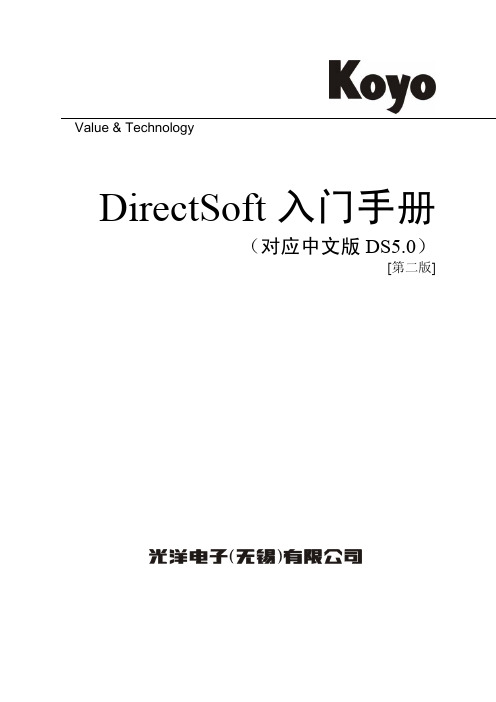
Value & TechnologyDirectSoft入门手册(对应中文版DS5.0)[第二版]目录第一章Windows下PLC编程软件的安装 (3)软件对计算机系统要求1-1. (3)1-2. (3)软件安装软件启动1-3. (4)1-4. (5)编程快速起步建立通讯连接1-5. (10)程序运行及监控1-6. (14)第二章编程环境 (16)工具栏2-1. (16)状态栏2-2. (25)选项对话框2-3. (25)颜色设置2-4. (27)主题选择2-5. (27)屏幕分割2-6. (28)第三章程序编辑 (30)连线及删除3-1. (30)回路的编辑3-2. (32)3-3. (35)查找及替换第四章文档编辑 (37)文档显示与否设置4-1. (37)4-2. (38)昵称、接线信息及说明的输入关联昵称4-3. (39)回路注释输入4-4. (40)级视图注释输入4-5. (42)第五章其他视图 (43)其他视图的显示5-1. (43)级式视图5-2. (43)语句视图5-3. (44)交叉引用视图5-4. (44)5-5. PID视图 (47)输出窗口5-6. (53) (54)第六章监控与调试数据视图6-1. (54)调试模式6-2. (57)第一章 Windows下PLC编程软件的安装本版资料(第二版)对应于DirectSOFT5.0版本!1-1.软件对计算机系统要求本软件是WINDOWS环境下的PLC编程软件。
利用本软件可以进行程序设计、编写注释说明文档和维护控制应用系统。
推荐系统环境.Pentium/Celeron CPU,1GHz以上。
.512MB RAM。
.40MB以上硬盘空间(完全安装需要70MB)。
.Windows 98、2000、XP。
.有一个未使用的串行通讯口。
1-2.软件安装双击DirectSoft的安装文件,弹出“选择安装语言”对话框,可选择“中文(简体)”或“英文”。
SN手册

前言此次,承蒙采用本公司的SN系列可编程序控制器(PLC),表示衷心的感谢!本手册较为详细地介绍了SN系列PLC的系统构成、性能、规格,产品的外形尺寸,安装设置,运行准备,维护检修等方面的知识,为用户熟悉并应用该产品提供一个必需的工具。
在你使用SN系列PLC之前,请仔细阅读本手册。
SN系列PLC是一种性能价格比较高的整体式PLC,它是为满足低价、高性能中小型PLC的市场需要而开发的。
其最大I/O驱动点数为160点。
它向用户提供了采用传统的梯形图逻辑方法以及光洋特有的级式编程的方法对一个控制系统进行开发的能力。
SN系列PLC可广泛应用于轻工、纺织、冶金、化工、塑料等行业中的生产机械、工业流水线、各种机床的工业控制设备中。
SN系列PLC采用S系列通用的编程指令体系,用户可方便借用、套用原有的S系列的程序资料,从而大幅缩短工程开发周期。
SN的主要特点如下:整体式结构,便于安装,接线;独特的扩展槽式扩展结构,使得系统即使在安装有扩展模块的情况下,其外型尺寸不变;备有多种型号,可根据需要,组成最经济系统;采用AC85~264V宽电压供电,适用范围更广;有较快的处理速度,单条逻辑指令执行时间最快:0.4uS~;采用S系列通用的指令体系,可有效继承原有软件资源;级式编程与梯形图编程方式共用,使程序流程更简洁、明了;有循环控制、子程序调用等程序控制指令和丰富的数据处理指令;本体提供速度最高达25KHz的高速计数器4路(单相加)(或2路2相加减计数器);本体带有2个串行通讯口,一个RS232C口;一个RS485口;可实现CCM2、MODBUS、无协议通讯功能;特殊功能板选件功能,有效拓展PLC使用领域,并可对应客户特殊功能要求;口令保护功能,可有效保护程序资源不受侵害;如果你在阅读本手册或使用SN系列PLC时有什么疑问,或你需要另外的信息时,请与本公司本部或驻各地办事机构联系,以便尽快得到服务。
由于产品的改进等原因,由于资料所刊内容会与实际的产品有些差别,请注意!本公司保留对包括此资料在内的所有信息的专利权!有关编程的内容,请参见《S系列编程手册》;有关扩展模块的详细资料,请参见《SZ系列PLC用户手册》,《SZ模拟量模块资料》;有关特殊功能选件板的内容,请参见各相关的技术资料。
光洋电子CCM协议驱动帮助

光洋电子-Koyo(CCM协议)驱动帮助本驱动是按照DirectNET(CCM2/CCM)协议开发,通过计算机串口(RS-232C/RS-422)与光洋PLC的通用通讯口进行连接。
1.PLC设备软硬件配置:⑴.PLC(可编程控制器)及其I/O模块等。
⑵.PLC编程软件:DirectSOFT。
⑶.PLC与计算机的通讯线缆,(以DL205系列为例,具体型号参照对应的用户手册)针脚定义如下图:图1图2图32.PLC通讯参数设置:⑴.启动PLC编程软件(DirectSOFT5),选择Comm Links,新建一个通讯连接,如图:图4弹出“连接向导”对话框,如下图:图5选择计算机与PLC连接的串口,核实并确认后,点击“Next”按钮,进入向导下一步,如图:图6选择我们使用的PLC所属的产品系列,核实并确认后,点击“Next”,进入向导的下一步,如图:图7在此页面选择我们连接PLC要使用的协议,我们选择K sequence,并填写PLC的地址,核实并确认后,点击“Next”进入下一页面,如图:图8连接向导正在到我们设定的串口查找PLC设备,找到后会弹出向导的完成页面,如果没有找到硬件就会弹出错误。
我们等待向导查找完成,向导成功找到PLC设备的话,就会弹出连接向导的完成页面,如下图:图9在连接名称栏填写我们给此链接定义的名称,核实并确认,点击“Finish”完成连接。
如下图:图10此时选择我们新建的连接,点击右键,在弹出的菜单中选择“Edit Link…”,如下图:图11弹出“Configure Link”对话框,可查看参数、修改参数、查找PLC等,如下图:图12⑵.启动DirectSOFT Program,新建空白工程,如下图:图13在菜单栏选择PLC\Connect菜单项,如下图:图14在弹出的“Select Link”对话框,选择我们刚才建立的连接,并点击“Select”按钮,如下图:图15在之后弹出的对话框,我们选择“Use PLC”按钮,如下图:图16此后,DirectSOFT会把PLC内的控制程序上传到计算机,并加载到当前工程。
DirectSOFT6软件用户手册说明书
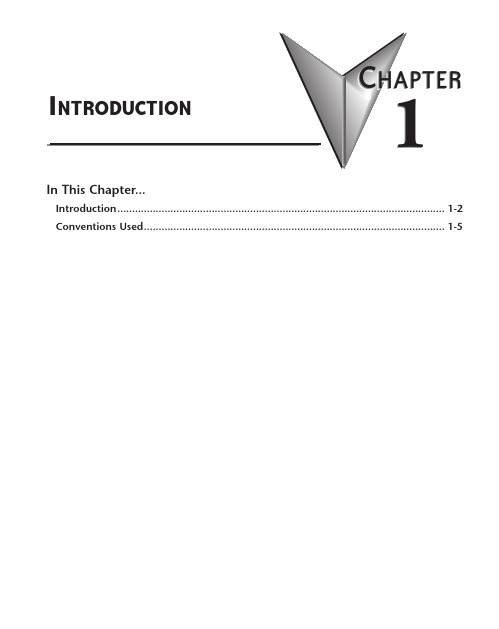
1-4
DirectSOFT6 User Manual, 2nd Ed. Rev. B
Conventions Used
Байду номын сангаас
Chapter 1: Introduction
When the “notepad” symbol is shown in the left-hand margin, the paragraph to its immediate right will be a special note. The word NOTE: in boldface will mark the beginning of the text.
Supplemental Manuals
Depending on the products you have purchased, there may be other manuals that are necessary to use for your application. User Manuals
When the “exclamation mark” symbol is shown in the left-hand margin, the paragraph to its immediate right will be a warning. This information could prevent injury, loss of property, or even death (in extreme cases). The word WARNING: in boldface will mark the beginning of the text.
See the chart below for the PLCs and the supporting firmware revisions required for the new IBox instructions.
DirectX9.0-入门手册(1)

参数4:LPARAM p_lparam
这个参数的内容一般是消息的一些附加内容。
最后说明一下DefWindowProc的作用。有时候我们把一个消息传到窗口消息处理函数里面,但是里面没有处理这个消息的内容。怎么办?很容易,交给DefWindowProc处理就对了。
嗯,这一章就说到这了,下一章介绍如何创建一个D3D应用程序。
HINSTANCE hInstance;
HICON hIcon;
HCURSOR hCursor;
HBRUSH hbrBackground;
LPCSTR lpszMenuName;
LPCSTR lpszClassName;
};
style:用来定义窗口的行为。如果打算共同使用GDI和D3D的话,可以使用CS_OWNDC作为参数。
ห้องสมุดไป่ตู้
{
TranslateMessage(&msg);
DispatchMessage(&msg);
}
·窗口消息处理过程
窗口消息的处理函数是一个回调函数,什么是回调函数?就是由操作系统负责调用的函数。CALLBACK这个宏其实就是__stdcall,这是一种函数调用的方式,在这里不多说这些了,有兴趣的可以参考一些Windows编程的书籍,里面会有很详尽的说明。
HINSTANCE hInstance,
LPVOID lpParam
);
lpClassName:窗口类的名字。即窗口类结构体中的lpszClassName成员。
lpWindowName:如果你的应用程序有标题栏,这个就是你标题栏上显示的内容。
ZD-soft说明书

ZDSoft校校通软件平台v7.0培训大纲ZDSoft校校通软件平台v7.0培训大纲目录ZDSoft校校通软件平台v7.0 (1)第一章功能及特性简介 (1)第二章校校通平台的安装、登录 (2)2.1安装的操作进程 (2)2.2安装过程中需要注意的地方 (2)2.3平台控制中心的设置 (2)2.4数据库连接参数设置 (3)2.5系统登录 (3)2.6运行环境安装 (3)第三章初始化校校通软件平台 (4)3.1新建初始化帐号 (4)3.2系统初始化向导 (4)3.3系统初始化要点 (4)3.3.1学校设置 (4)3.3.2学期日期设置 (4)3.3.3教师基本信息 (4)3.3.4新生录入 (5)3.3.5新生分班 (5)3.3.6学生增减 (5)第四章用户帐号的建立和授权 (6)4.1创建用户帐号 (6)4.2用户的授权 (6)4.2.1通过用户组来授权 (6)4.2.2单个用户的授权 (6)4.2.3上级对下级授权 (7)第五章系统管理 (8)5.1备份数据库 (8)5.2数据导入 (8)5.3数据上报 (8)5.4查看用户的操作记录 (9)5.5其他模块说明 (9)第六章学籍管理 (10)6.1学籍管理前准备 (10)ZDSoft校校通软件平台v7.0培训大纲6.2学生信息维护管理 (10)6.3学籍日常变动管理 (10)6.4毕结业、升留降跳管理 (11)6.5统计查询 (11)第七章学生成绩管理 (12)7.1日常考试管理 (12)7.2成绩统计 (13)7.2.1成绩总分统计 (13)7.2.2成绩总评计算 (13)7.3分项成绩管理 (13)7.4学分管理 (13)第八章教务管理 (14)8.1教学基本信息 (14)8.2教学计划管理 (14)8.3课程表管理 (14)第九章人事管理 (16)9.1教师信息登记 (16)9.2查看教师教学质量情况 (16)9.3查看学校教师的组成结构 (16)9.4教师的考核 (17)9.5科研管理 (17)第十章办公自动化管理 (18)10.1收发文管理 (18)10.2查看上级主管单位来文 (18)10.3查询有关会议的召开情况 (18)10.4查询教学人员去向 (19)10.5发布公告 (19)10.6发通知 (19)10.7其他功能 (19)第十一章档案管理 (20)11.1自定义信息设置 (20)11.2角色权限设置 (20)11.3文件归档 (20)ZDSoft校校通软件平台v7.0培训大纲11.4文件注销、销毁 (20)第十二章校产管理 (21)12.1校产管理系统的初始化 (21)12.2校产装备管理 (21)第十三章图书管理 (22)13.1图书管理初始化 (22)13.2图书期刊管理 (22)13.3借书证维护 (22)13.4日常流通 (23)13.5查询统计 (23)第十四章学生综合素质管理 (23)Zdsoft校校通软件平台v7.0培训大纲第一章功能及特性简介ZDSoft校校通软件平台,作为校园信息网络的支持系统,采用B/S技术开发成功的新一代校园网软件平台。
DirectWIRE 3.0使用说明

目录内容1.基本原理和设置2.系统硬件设置3.DirectWIRE 3.0的基本设置4.MAYA44网上K歌4.1 MAYA44声卡Samplitude机架设置4.2 MAYA44声卡LiveProfessor机架设置4.3 播放器设置4.4 聊天软件设置5.MAYA44声卡聊天K歌常见问题5.1 为什么跟好友QQ聊天、聊天室K歌对方却总是听不到我们的声音?5.2 在K歌时如何避免因回路导致“卡麦”现象?5.3 DirectWIRE跳线时确认软件使用的是哪种驱动?5.4 启动电脑后话筒没声的原因?5.5 闪避跳线如何连接?1.基本原理和设置左边部分:代表声卡的2个输入端口,一共4声道,即INPUT 1/2和INPUT 3/4例:如果你的麦接在声卡1/2输入端口,则你需在面板1/2输出端口做连线【玛雅44背板上有两个输入插口,每个插口支持两个声道,共四个声道。
】右边部分:MAYA44支持的驱动总共有4个,各是MME、WDM、ASIO、GSIF,这是目前市场上音频/MIDI软件所必须的驱动。
拥有了这张卡相当于可以玩所有的录音/MIDI音乐软件了,划算吧。
例:大家熟悉的Cooledit录音软件、网页、播放器、QQ软件、IS聊天室支持的是WDM驱动,Samplitude、CUBASE、NUENDO支持的是ASIO驱动,GIGA STUDIO支持的是GSIF,大多数软件和YY聊天室支持的是MME驱动。
【注意,随着软件的升级,软件可能支持新驱动模式,注意调试。
】2.系统硬件设置XP:在“声音和音频设备”属性“音频”里,“声音播放”选择MAYA12,录音默认设备选MAYA12,MIDI可选可不选,需要做音乐的就选MAYA,不需要做音乐的就可以不选。
另一种情况:WIN7:右击电脑屏幕右下角喇叭图标,选择“播放设备”,将“ESI MAYA44 Audio”设置为默认设备、同样在“录制”分类,将“ESI MAYA44Audio”设置为默认设备。
directx中文手册
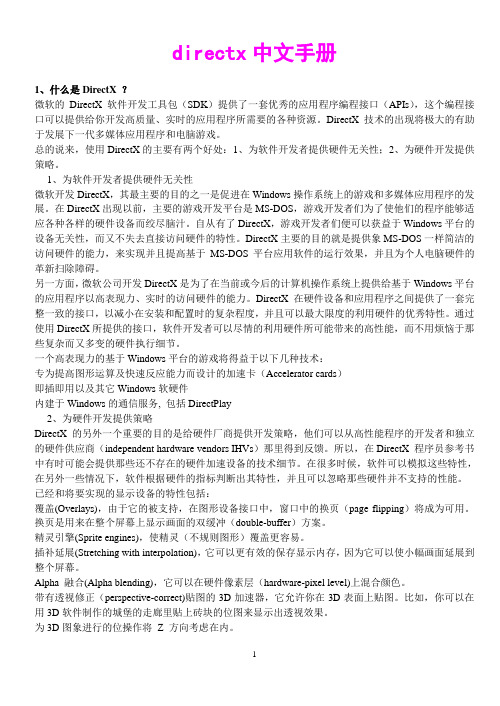
directx中文手册1、什么是DirectX ?微软的DirectX软件开发工具包(SDK)提供了一套优秀的应用程序编程接口(APIs),这个编程接口可以提供给你开发高质量、实时的应用程序所需要的各种资源。
DirectX技术的出现将极大的有助于发展下一代多媒体应用程序和电脑游戏。
总的说来,使用DirectX的主要有两个好处:1、为软件开发者提供硬件无关性;2、为硬件开发提供策略。
1、为软件开发者提供硬件无关性微软开发DirectX,其最主要的目的之一是促进在Windows操作系统上的游戏和多媒体应用程序的发展。
在DirectX出现以前,主要的游戏开发平台是MS-DOS,游戏开发者们为了使他们的程序能够适应各种各样的硬件设备而绞尽脑汁。
自从有了DirectX,游戏开发者们便可以获益于Windows平台的设备无关性,而又不失去直接访问硬件的特性。
DirectX主要的目的就是提供象MS-DOS一样简洁的访问硬件的能力,来实现并且提高基于MS-DOS平台应用软件的运行效果,并且为个人电脑硬件的革新扫除障碍。
另一方面,微软公司开发DirectX是为了在当前或今后的计算机操作系统上提供给基于Windows平台的应用程序以高表现力、实时的访问硬件的能力。
DirectX在硬件设备和应用程序之间提供了一套完整一致的接口,以减小在安装和配置时的复杂程度,并且可以最大限度的利用硬件的优秀特性。
通过使用DirectX所提供的接口,软件开发者可以尽情的利用硬件所可能带来的高性能,而不用烦恼于那些复杂而又多变的硬件执行细节。
一个高表现力的基于Windows平台的游戏将得益于以下几种技术:专为提高图形运算及快速反应能力而设计的加速卡(Accelerator cards)即插即用以及其它Windows软硬件内建于Windows的通信服务, 包括DirectPlay2、为硬件开发提供策略DirectX的另外一个重要的目的是给硬件厂商提供开发策略,他们可以从高性能程序的开发者和独立的硬件供应商(independent hardware vendors IHVs)那里得到反馈。
- 1、下载文档前请自行甄别文档内容的完整性,平台不提供额外的编辑、内容补充、找答案等附加服务。
- 2、"仅部分预览"的文档,不可在线预览部分如存在完整性等问题,可反馈申请退款(可完整预览的文档不适用该条件!)。
- 3、如文档侵犯您的权益,请联系客服反馈,我们会尽快为您处理(人工客服工作时间:9:00-18:30)。
DirectSOFT简介DirectSOFT性能简介欢迎DirectSOF T:WINDOWS环境下的PLC编程软件。
利用本软件可以进行程序设计,编程实现,编写注释说明文档和维护控制应用系统。
手册本手册的目的,是提供软件使用的参考。
也可以使用软件本身的在线帮助功能。
备份对所购买的软件磁盘,建议您尽早做备份。
其它因为是WINDOWS环境下的软件,其操作变得非常方便。
关于WINDOWS的基本操作,可以参考WINDOWS手册的关于最大/最小化/控制窗口尺寸大小、以及运行/关闭程序的相应部分。
运行软件的需求.386CPU,25MHz以上的计算机。
.8MB RAM配置,10MB硬盘空间。
.Windows 3.1或更新版本,WIN95,WindowsNT3.51或更新版本(DOS,OS/2,Maclntosh,UNIX 不适用。
).有一个未使用的串行通讯口。
注:一般台式计算机可能有两个通讯口。
如果只有一个通讯口而且没有内装鼠标连接口的计算机,通讯口应该用作与PLC通讯。
另:推荐使用彩色监视器,因为本软件运行中以不同颜色表示不同类型信息。
大尺寸监视器可以提高显示性能。
软件的安装1.启动WINDOWS,将软件的第1张盘放入驱动器(例如A)。
2.菜单选择RUN,然后输入A:SETUP.EXE或者从文件管理器中选择SETUP.EXE图标并双击鼠标,开始运行安装程序。
3.根据提示,完成继续的安装操作。
软件的操作方法菜单功能操作:所有的操作功能都可直接由菜单选择完成。
根据操作状态暂时不能使用的命令菜单项变成灰色。
所有菜单功能,参考:菜单加速键和热键:本软件为常用的功能提供许多键盘捷径。
当菜单命令有键盘捷径时,该键盘捷径命令会在菜单项目的右边列出。
此外几乎所有的命令都可以用Alt键开始的3键序列来操作。
其第2个键是菜单名的加下划线的字符,第3个键是命令名的加下划线的字符。
例如:File菜单下的Open project(CTRL + O)命令,可以用Alt + F O的操作调用,也可以直接用CTRL + O捷径键操作。
工具条工具条操作是一种鼠标器捷径。
提供了部分常用功能的鼠标器单击操作捷径。
Offline工具条:在线工具条:状态栏:在窗口的底部,有一行显示操作信息、程序存储器已用/可用空间、当前PLC类型以及光标位置的状态栏。
梯形图编辑工具板梯形图编辑工具板用于在当前回路中建立指令的梯形图表示。
建立触点时,在编辑方式下,将黑底光标块移到需要的地方,然后在编辑工具板上单击左键选择需要的触点。
建立输出和线圈时,将黑底光标块移到需要输出或线圈的行的任意地方,然后在编辑工具板上单击左键选择Box Browser或Coil Browser。
如果是黑框而没有出现黑底光标块,须先选择编辑方式。
桌面窗口(launch)热键CTRL + LDirectSOFT的桌面管理窗口用于该软件的所有工具和应用程序的使用控制。
它将最近使用过的文档记录下来并且允许通过简单地双击鼠标左键(或按ENTER键)重新打开文档。
你可以用TAB和Shift + TAB操作键。
如何…工程文件读入DirectSOFT软件可以从非DirectSOFT格式工程文件转换。
⊙从桌面管理(launch)窗口⒈鼠标单击Open Document…菜单项(或按ENTER键)。
⒉从文件打开对话框的List file of type列表框中,选择转换输入的文件类型。
⒊通过Drivers(驱动器目录),Directories(目录),以及File Names(文件名)选择要打开并进行转换的文件。
⒋选择好以后,单击或按OK读入程序。
⊙从编程窗口⒈从File菜单选择Import菜单。
⒉从文件打开对话框的List file of type列表框中,选择转换输入的文件类型。
⒊通过Drivers(驱动器目录),Directories(目录),以及File Names(文件名)选择要打开并进行转换的文件。
⒋选择好以后,单击或按OK读入程序。
如何…编辑编辑方式:对程序做修改,必须在编辑方式。
切换编辑方式On/Off:工具条按钮:热键:CTRL + E菜单:Edit/Edit Mode(菜单加速键Alt + E + E)编辑工具和方法:无论鼠标或键盘,都有几种方法编辑指令、回路和程序。
随你喜好。
在编辑方式,编辑程序时可以使用以下一些工具和方法。
梯形图编辑工具板触点作成线圈作成BOX处理指令作成助记符选择助记符编辑功能存储器说明多行逻辑输入梯形图编辑工具板:梯形图编辑工具板如前面图示,具有以下按钮:热键F2,建立或编辑一个常开触点。
热键F3(或/),建立或编辑一个常闭(NOT)触点。
热键CTRL + F2, 建立或编辑一个常开直接输入触点。
热键CTRL + F3, 建立或编辑一个常闭(NOT)直接输入触点。
热键=,建立或编辑一个比较等于触点。
热键!,建立或编辑一个比较不等于触点。
热键>,建立或编辑一个比较大于或等于常开触点。
热键<,建立或编辑一个比较小于(不大于等于)常开触点。
热键F4,建立或编辑触点。
热键F5,建立或编辑线圈。
热键F7,建立或编辑BOX类指令。
热键F9,功能存储器注释等的编辑。
热键CTRL + W,画到输出位置的线。
热键CTRL + Shift + W,画到级指令的线。
以上个功能参考:编辑功能详细介绍。
梯形图编辑工具板按钮:热键:F4参考:指令系统、线圈作成、BOX类处理指令作成用触点作成功能可以查看和选择当前使用PLC的触点指令。
选择并编辑触点指令:鼠标:在Contacts 列表框中双击选择的符号。
键盘:用TAB和方向键选择需要的触点,然后按ENTER。
选择了触点符号后,选择的触点显示并自动出现编辑框,这时可以输入参数…退出选择指令:鼠标:单击“Cancel”按钮。
键盘:按ESC键。
触点类型(Contact Classes):在功能项里列表列出可用的指令类型。
例如,如果你希望这样的指令,当计数值大于某一个值时为ON,可以从该列表框里选择“Comparative Contact(比较触点)”类型,这样就会在Contacts(触点)列表框里显示出可以使用的比较关系触点。
触点(Contacts):在这个列表项里会根据选择的触点类型(Contact Classes)而列出所包括的各种指令。
如果需要列出当前使用PLC的所有触点指令,可以在触点类型(Contact Classes)列表项里选择“All Contacts(所有触点)”。
在指令符号上双击鼠标就可以建立或编辑该指令。
说明(Description):在这个框里显示的是当前选择指令的简短用法说明,编程方法。
关于更详细的说明,参考指令系统。
注:用键盘操作时可以用TAB,SHIFT + TAB,和方向键操作虚框选择。
梯形图编辑工具板按钮:热键:F5参考:指令系统、触点作成,BOX类处理指令作成用线圈作成功能可以查看和选择当前使用PLC的线圈指令。
选择并编辑线圈指令:鼠标:在Coils 列表框中双击要选择的线圈的助记符。
键盘:在Coil Name编辑框里输入需要的线圈助记符,然后按ENTER。
选择了线圈后,选择的线圈显示并自动出现编辑框,这时可以输入参数…退出选择指令:鼠标:单击“Cancel”按钮。
键盘:按ESC键。
线圈名(Coil):显示当前选择的线圈指令。
也可以在这里键盘输入线圈指令的助记符然后选择“OK”建立或编辑该指令。
线圈类型(Coil Classes):在功能项里列表列出可用的指令类型。
例如,如果你希望这样的指令,开始新的电源母线,并且使后面的程序都受前面的条件控制,可以从该列表框里选择“Program Control(程序控制)”类型,这样就会在Coils(线圈)列表框里显示出可以使用的程序控制线圈。
——在那里可以找到MLS或MCS等指令。
线圈(Coils):在这个列表项里会根据选择的线圈类型(Coil Classes)而列出所包括的各种指令。
如果需要列出当前使用PLC的所有线圈指令,可以在线圈类型(Coil Classes)列表项里选择“All Coils(所有线圈)”。
在指令符号上双击鼠标就可以建立或编辑该指令。
说明(Description):在这个框里显示的是当前选择指令的简短用法说明,编程方法。
关于更详细的说明参考指令系统。
注:用键盘操作时可以用TAB,SHIFT + TAB,和方向键操作虚框选择。
BOX类处理指令作成梯形图编辑工具板按钮:()热键: F7 ( F5 F4 )参考:指令系统、触点作成、线圈作成选择并编辑指令:鼠标:在Boxes 列表框中双击要选择的助记符。
键盘:在Box编辑框里输入需要的助记符,然后按ENTER。
选择了指令后,选择的指令显示并自动出现编辑框,这时可以输入参数…退出选择指令:鼠标:单击“Cancel”按钮。
键盘:按ESC键。
名称(Box):显示当前选择的指令。
也可以在这里键盘输入指令的助记符然后选择“OK”建立或编辑该指令。
BOX类型(Box Classes):在功能项里列表列出可用的指令类型。
例如,如果你希望这样的指令,通过I/O网络从另外的PLC读取数据,可以从该列表框里选择“Network I/O(网络I/O)”类型,这样就会在Boxes(块)列表框里显示出可以使用的网络I/O指令,例如RX。
BOX处理指令(Boxes):在这个列表项里会根据选择的处理指令类型(Box Classes)而列出所包括的各种指令。
如果需要列出当前使用PLC的所有该类指令,可以在指令类型(Box Classes)列表项里选择“All Box(所有处理指令)”。
在指令符号上双击鼠标就可以建立或编辑该指令。
说明(Description):在这个框里显示的是当前选择指令的简短用法说明,编程方法。
关于更详细的说明参考指令系统。
注:用键盘操作时可以用TAB,SHIFT + TAB,和方向键操作虚框选择。
助记符编辑选择(Ladder Token Selector)助记符编辑选择,可以使键盘操作者在输出列建立线圈或处理指令。
方法是键入名称或第一个参数。
绿色指示灯表示当前输入的线圈或处理指令名称有效,或缺省的OUT线圈参数有效。
指示灯为红色表示输入无效。
这个指示灯在每次击键后响应以建立击键的视觉效果。
热键:ENTEROK:如果输入线圈或处理指令有效,或OUT线圈参数有效,将显示指令并自动调用助记符编辑器(参考:助记符编辑器),可以进一步输入参数。
热键:ESCCancel:取消,退出输入指令状态。
热键:F9作成:调用功能存储器编辑(Element Browser)。
从列表中选择功能存储器、范围等。
热键:F5线圈作成:调用线圈作成功能。
热键:F7BOX处理指令作成:调用BOX处理指令作成功能。
